Podrobný průvodce, jak snadno kopírovat disky DVD na pevný disk
Vítejte ve světě kopírování DVD na pevný disk vašeho počítače! Proč byste to měli zvážit? Kopírování DVD na pevný disk počítače je skvělé z několika důvodů. Je to jako vytvoření digitální zálohy vašich oblíbených filmů nebo pořadů, díky čemuž jsou snadno dostupné, aniž byste museli řešit fyzické disky DVD. Tento proces je prospěšný pro uchování vaší sbírky, zvýšení pohodlí a zajištění, že si svůj obsah budete moci vychutnat na různých zařízeních.
Tento článek vám poskytne spolehlivý nástroj, který vám pomůže bez námahy kopírování DVD na pevné disky. Kromě toho představí několik tipů a triků pro kopírování DVD na pevný disk, které vám mohou být užitečné.
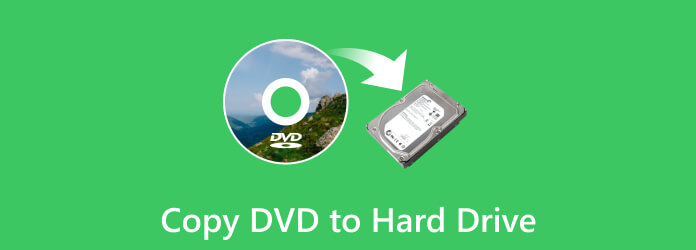
Část 1. Jak zkopírovat DVD na pevný disk
Ne všechna zařízení jsou vybavena jednotkami DVD. Kopírování disků DVD na pevný disk rozšiřuje možnosti přehrávání a umožňuje vám vychutnat si obsah na různých zařízeních, včetně zařízení bez vestavěné jednotky DVD.
Tipard DVD Ripper je váš spolehlivý společník pro kopírování DVD na pevné disky. Může se pochlubit rozhraním navrženým pro jednoduchost. Procházení nástroje je snadné a proces kopírování DVD je přístupný uživatelům všech úrovní zkušeností. Ať už dáváte přednost MP4, AVI, MKV nebo jiným formátům, Tipard DVD Ripper podporuje nespočet výstupních formátů. Vyberte si nejlepší přehrávací zařízení, které vám vyhovuje. Umožňuje vám přizpůsobit nastavení výstupu podle vašich požadavků. Nastavení videa a zvuku můžete přizpůsobit tak, abyste dosáhli požadovaného výsledku. Navíc je navržen pro efektivitu. Vyzkoušejte vysokorychlostní ripování, které provede práci rychle při zachování kvality vašeho obsahu.
Krok 1Nejprve si stáhněte a nainstalujte Tipard DVD Ripper z oficiálních stránek do svého počítače.
Krok 2Vložte disk DVD do jednotky DVD počítače. Pokud váš počítač nemá vestavěnou jednotku DVD, použijte externí jednotku. Také se ujistěte, že je váš pevný disk připojen k počítači.
Krok 3Spusťte program a začněte vykonávat svůj úkol. Klikněte na Vložte disk DVD a vyberte sekci importu pro import obsahu DVD. Dokončení procesu načítání bude trvat několik sekund.
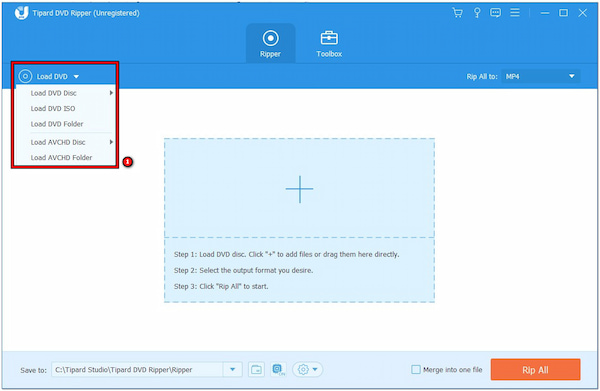
Krok 4Klepněte na tlačítko Zkopírujte vše do rozevírací nabídky pro otevření sekce výstupního formátu. Chcete-li přehrávat disky DVD na pevném disku počítače, musíte vybrat formát, který je kompatibilní s vaším přehrávačem médií.
Tip: Chcete-li kopírovat disky DVD na jiný pevný disk nebo zařízení, vyberte nejoblíbenější formát - MP4. Tento formát je kompatibilní s téměř všemi zařízeními, která byste měli používat.
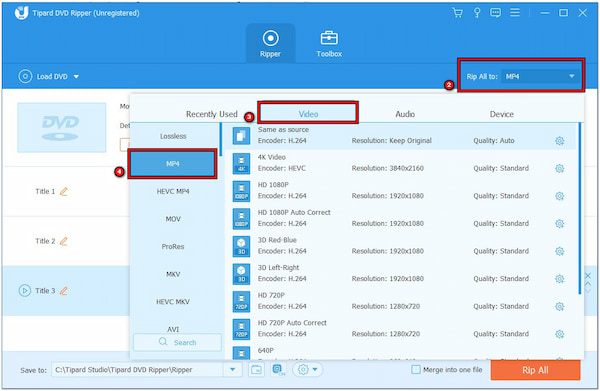
Krok 5Změňte výstupní složku v levém rohu na složku adresáře vašeho pevného disku. Poté klikněte na Vytrhnout vše tlačítko pro zahájení kopírování DVD na pevný disk.
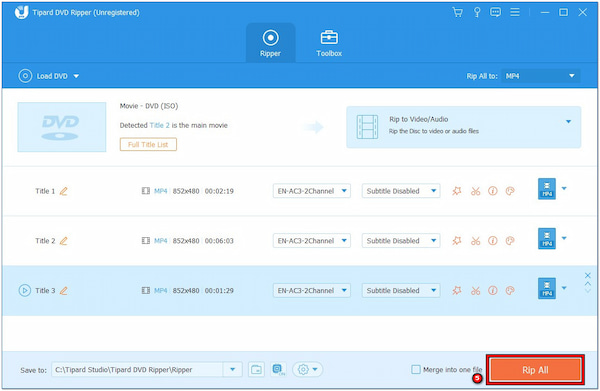
Část 2. Tipy a triky pro kopírování DVD na pevný disk
Kopírování DVD na pevný disk počítače může být snadné a praktické. Zde je několik jednoduchých tipů a triků, aby byl proces hladký a rychlý. Ať už chcete ušetřit místo, uspořádat si sbírku filmů nebo si užít DVD bez disků, tyto tipy vám pomohou!
1. Vyberte správný formát
Vyberte formát kompatibilní s vaším přehrávacím zařízením. MP4 je široce podporovaný formát, který zajišťuje bezproblémové přehrávání zkopírovaných DVD na různých zařízeních.
2. Metody rychlého přenosu
K přenosu souborů přímo na externí pevný disk použijte porty USB 3.0 nebo vyšší. Ve srovnání se staršími verzemi USB to urychlí proces kopírování.
3. Upravte kvalitu videa
Zvažte vyvážení kvality videa a velikosti souboru. Snížení kvality videa může zmenšit velikost souboru, což vám umožní umístit více obsahu na váš pevný disk, aniž byste museli obětovat vizuální čistotu.
4. Zálohujte své kopie
Zvažte možnost zálohování zkopírovaných DVD na externí pevný disk nebo cloudové úložiště. Dodává se s další vrstvou ochrany proti náhodné ztrátě nebo poškození.
5. Odstraňte nepotřebný obsah
Před kopírováním zkontrolujte, zda váš nástroj pro ripování DVD umožňuje vyloučit nepotřebný obsah, jako jsou upoutávky, nabídky nebo bonusové funkce. Nejen, že šetří místo, ale také zefektivňuje vaši digitální sbírku.
6. Uspořádejte si soubory
Vytvářejte složky na pevném disku pro uspořádání zkopírovaných disků DVD. Usnadňuje vyhledání konkrétních filmů nebo pořadů, když je chcete sledovat.
7. Otestujte své kopie
Po zkopírování přehrajte několik souborů, abyste se ujistili, že fungují správně. Pomáhá včas zachytit jakékoli problémy a zajišťuje plynulé přehrávání, když si chcete svůj obsah užít.
8. Zkontrolujte ochranu autorských práv
Některá DVD mají ochranu proti kopírování. Zajistěte, aby váš nástroj pro ripování disků DVD zvládl takovou ochranu nebo ji obešel, abyste předešli jakýmkoli problémům během kopírování.
Část 3. Nejčastější dotazy o kopírování DVD na pevný disk
Mohu legálně ripovat DVD, které vlastním?
Pokud vlastníte DVD, je obecně v pořádku vytvořit si jeho kopii pro své použití. To znamená, že jej můžete přenést do počítače nebo jiného zařízení. Je však důležité tyto kopie nesdílet ani nešířit, protože by to mohlo porušit autorská práva.
Jak zkopíruji chráněné DVD na můj pevný disk?
Vložte chráněný disk DVD do jednotky DVD počítače. Dále klikněte na Zdroj a vyberte své DVD. V části Cíl vyberte, kam chcete uložit zkopírované soubory na pevný disk. Poté v rozevíracím seznamu Formát vyberte formát (např. MP4). Nakonec klikněte na Start a HandBrake zkopíruje DVD na váš pevný disk.
Mohu kopírovat disky DVD pomocí programu Windows Media Player?
Ne, Windows Media Player nemá žádnou vestavěnou funkci pro přímé kopírování DVD. Přehrává především DVD a další média. Ke kopírování disků DVD byste potřebovali samostatný software určený pro kopírování, například ripper DVD. Tyto nástroje umožňují uložit obsah DVD do počítače nebo jiného zařízení.
Jaký je rozdíl mezi kopírováním a kopírováním DVD?
Kopírování DVD znamená vytvoření identického duplikátu celého disku. Naproti tomu ripování DVD znamená extrahování obsahu z něj a jeho uložení do počítače nebo jiného zařízení.
Může Windows 10 kopírovat DVD?
Ano, Windows 10 umí zkopírovat obsah DVD do vašeho počítače, ale nevytvoří přesný duplikát jako vypálení jiného DVD. Místo toho vám umožňuje kopírovat data z DVD na pevný disk vašeho počítače.
Proč investovat do čističky vzduchu?
Ukládání oblíbených filmů nebo televizních pořadů přímo do počítače je praktický způsob, jak si je užít bez disků DVD. Přináší maximální pohodlí a umožňuje vám užít si zábavu pouhými několika kliknutími, kdykoli a kdekoli. Navíc zajišťuje, že jsou v bezpečí před poškrábáním a poškozením.
Pro snadné a efektivní řešení vyzkoušejte Tipard DVD Ripper. Kromě toho, že ti pomáhá ripování DVD na pevné disky, umožňuje také přizpůsobit výstup videa. Své disky DVD můžete rychle uložit do počítače, takže je to plynulý a příjemný zážitek. Takže ať už chcete svou sbírku uchovat, usnadnit ji přístupnou nebo uklidit fyzický prostor, kopírování DVD na pevný disk je jasné a uživatelsky přívětivé řešení!







